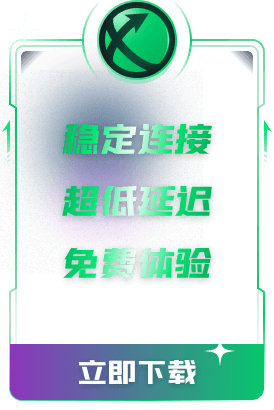大家在玩游戏的时候可以把这个小工具挂在后台,如果觉得卡顿了,切出来看一下Loss和Worst是否有波动,就可以判断是否本地网络有问题。
软件简介:
路由追踪软件 WinMTR
通过WinMTR我们可以轻松地获得从本机网络到目的地地址网络的路径,mtr是Ping+traceroute的结合,可以直观并且准确的观察到网络波动。
官网www.winmtr.net(已无法打开)
下载地址:https://wwt.lanzoub.com/isNeF24m9bmb
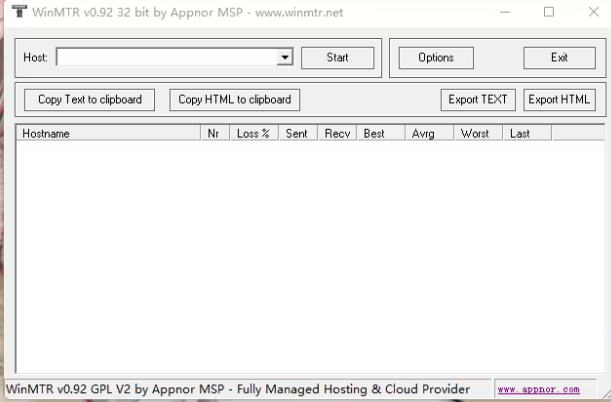
分别解释一下每个项目的意义:
Host: 输入目的测试地址,域名或者IP均可
hostname:到目的服务器要经过的每个主机ip或名称
nr:经过节点的数量;
loss:ping 数据包回复失败的百分比,由此那个节点(线路)出现故障,是服务器所在机房还是国际路由干路。(主要以最后一行来判断,因为中间的loss有些是运营商故意抛弃的,不能完全作为网络品质来参考)
avrg:平均回应时间
worst:回应时间的最大值
last:最后一个数据包的回应时间
sent:已传送的数据包数量
recv:成功接收的数据包数量
best:回应时间的最小值
所以简单来说,我们主要参考到目的地的最后一跳nr作为网络是否波动的参考。
Host的测试地址我们推荐几个测试地址:
114.114.114.114 【覆盖三大运营商的公共dns地址】
223.5.5.5 【以最近地区运营商覆盖的阿里的公共dns地址】
www.bilibili.com 【通常为B站最近的CDN节点地址】
我们推荐的标准测试步骤:
测试步骤: 在host处输入114.114.114.114 - 点击start 等待约2分钟,等待sent和revice跳到120左右的时候,我们观察一下结果。
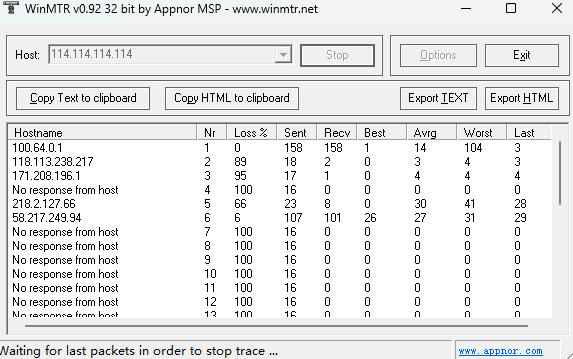
翻译一下:
从用户到114.114.114.114的测试,一共经历了30个nr(运营商节点,大部分被抛弃),我们主要需要关注的第一跳(行)和最后一跳(有效数据),做了158次测试(2分钟多一点)
第一跳实际为用户的路由器地址(通常是192.168.x.x),Best 为1ms,Worst 为104ms,证明用户从电脑到路由器的延迟整体不算特别稳定。延迟小于1ms通常均为网线,路由器性能稳定,反馈及时。
最后一跳的58.217.249.94,Best(最好)为26ms,Worst(最差)为31ms,Avrg(平均)为27ms,同时还有6%的loss(丢包)
以上数据说明该网络是一个较不稳定的网络环境。

 返回列表
返回列表